剪映电脑版字幕怎么统一调整大小和位置?
剪映电脑版字幕怎么统一调整大小和位置?在视频的剪辑中,我们经常会在其中添加字幕,方便观众观看,近期就有用户在使用剪映电脑版时,想要统一设置字幕的位置和大小等参数,那么应该如何操作呢?我们来看看吧。
操作步骤:
第一步:打开电脑版剪映,导入自己的素材或者下载系统素材,然后将素材拖动到下方时间轴;
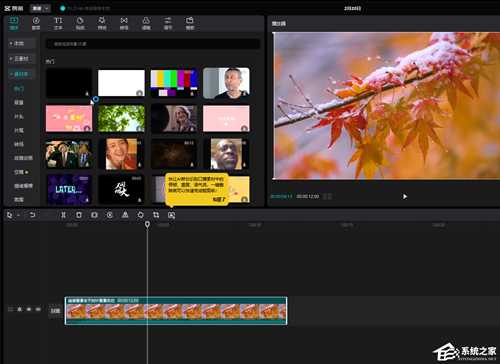
第二步:在左上方的“文本”栏,可以点击“新建字幕”后手动添加字幕,可以点击“智能字幕”后对视频进行识别,也可以识别歌词;
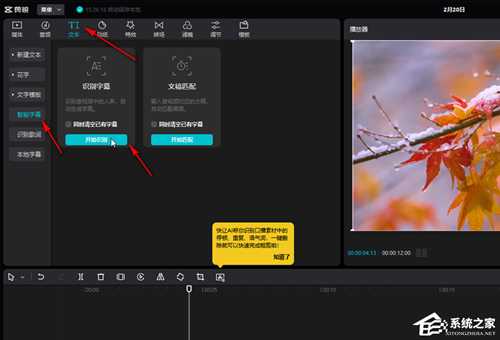
第三步:等待字幕识别出来后,拖动鼠标左键选中所有字幕,也可以按住Ctrl键的同时依次点击字幕进行选中;
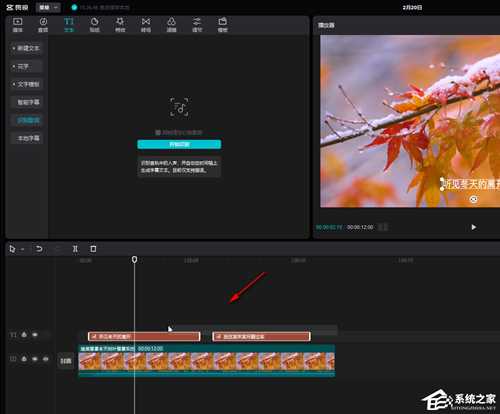
第四步:在右上方点击切换到“文本”栏,点击下方的“基础”后可以设置字体字号,字体颜色等参数;
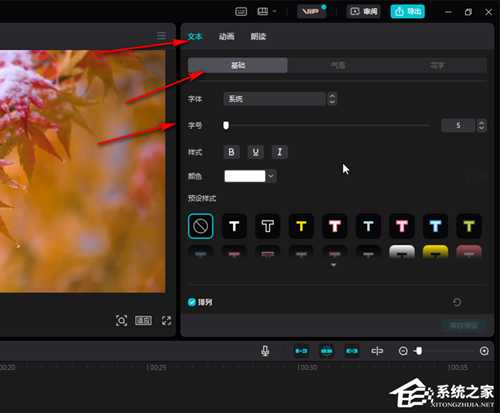
第五步:往下滑动鼠标,找到“位置”后,分别设置X方向上的位置也就是竖排方向上的位置和Y方向上的位置也就是垂直方向上的位置就可以了,如果有需要还可以继续往下滑动设置文字的描边效果等等。
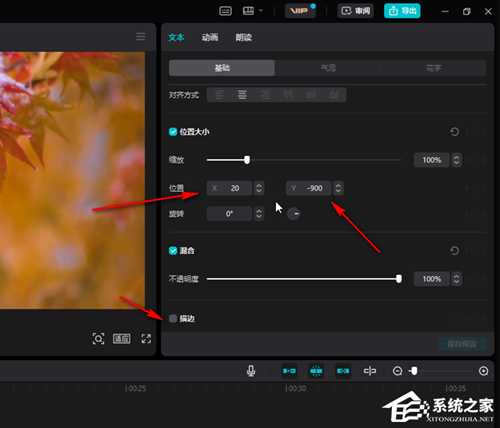
免责声明:本站文章均来自网站采集或用户投稿,网站不提供任何软件下载或自行开发的软件!
如有用户或公司发现本站内容信息存在侵权行为,请邮件告知! 858582#qq.com
暂无“剪映电脑版字幕怎么统一调整大小和位置?”评论...
RTX 5090要首发 性能要翻倍!三星展示GDDR7显存
三星在GTC上展示了专为下一代游戏GPU设计的GDDR7内存。
首次推出的GDDR7内存模块密度为16GB,每个模块容量为2GB。其速度预设为32 Gbps(PAM3),但也可以降至28 Gbps,以提高产量和初始阶段的整体性能和成本效益。
据三星表示,GDDR7内存的能效将提高20%,同时工作电压仅为1.1V,低于标准的1.2V。通过采用更新的封装材料和优化的电路设计,使得在高速运行时的发热量降低,GDDR7的热阻比GDDR6降低了70%。
更新动态
2025年11月29日
2025年11月29日
- 小骆驼-《草原狼2(蓝光CD)》[原抓WAV+CUE]
- 群星《欢迎来到我身边 电影原声专辑》[320K/MP3][105.02MB]
- 群星《欢迎来到我身边 电影原声专辑》[FLAC/分轨][480.9MB]
- 雷婷《梦里蓝天HQⅡ》 2023头版限量编号低速原抓[WAV+CUE][463M]
- 群星《2024好听新歌42》AI调整音效【WAV分轨】
- 王思雨-《思念陪着鸿雁飞》WAV
- 王思雨《喜马拉雅HQ》头版限量编号[WAV+CUE]
- 李健《无时无刻》[WAV+CUE][590M]
- 陈奕迅《酝酿》[WAV分轨][502M]
- 卓依婷《化蝶》2CD[WAV+CUE][1.1G]
- 群星《吉他王(黑胶CD)》[WAV+CUE]
- 齐秦《穿乐(穿越)》[WAV+CUE]
- 发烧珍品《数位CD音响测试-动向效果(九)》【WAV+CUE】
- 邝美云《邝美云精装歌集》[DSF][1.6G]
- 吕方《爱一回伤一回》[WAV+CUE][454M]
